
【ソフト名】:![]() WinShot
WinShot
【動作OS】:Windows XP/Me/2000/NT/98/95
【機種】:凡用
【種類】:フリーソフト
【作者】: WoodyBells
【インストール】有り
【ダウンロード先】VectorさんからDL
多機能スクリーンキャプチャソフトです。
| 機能一覧 |
|
・印刷機能-用紙サイズに合わせ自動的に拡大縮小される。 |
私はこのソフトをかなり前から使っています。
このソフトの特定箇所を断続的にキャプチャーできる機能は(不動産サイトの間取り図などで)かなり重宝します。
※キャプチャされた画像の著作権に関しては自己責任でお願いいたしますm(_ _)m
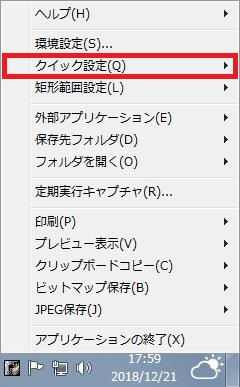 |
ヘルプ |
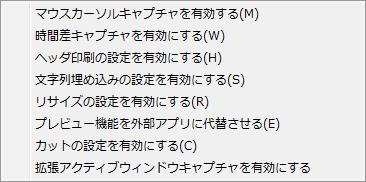 |
1、マウスカーソルキャプチャを有効する 2、時間差キャプチャを有効にする 3、ヘッダ印刷の設定を有効にする 4、文字列埋め込みの設定を有効にする 5、リサイズの設定を有効にする 6、プレビュー機能を外部アプリに代替させる 7、カットの設定を有効にする 8、拡張アクティブウィンドウキャプチャを有効にする |
【1、マウスカーソルキャプチャを有効する】
![[コンテキスト] メニューの [クイック設定] メニューをポイントし、 [マウスカーソルキャプチャを有効する] をクリックします。](http://fs-t.biz/wp/wp-content/uploads/2018/12/スクリーンキャプチャ「WinShot」クイック設定001.jpg)
[コンテキスト] メニューの [クイック設定] メニューをポイントし、 [マウスカーソルキャプチャを有効する] をクリックします。
![[マウスカーソルキャプチャを有効する] をクリックすると [マウスカーソルをキャプチャする] チェック ボックスがオンになります。](http://fs-t.biz/wp/wp-content/uploads/2018/12/スクリーンキャプチャ「WinShot」クイック設定002.jpg)
[マウスカーソルキャプチャを有効する] をクリックすると [マウスカーソルをキャプチャする] チェック ボックスがオンになります。
【2、時間差キャプチャを有効にする】
![[コンテキスト] メニューの [クイック設定] メニューをポイントし、 [時間差キャプチャを有効にする] をクリックします。](http://fs-t.biz/wp/wp-content/uploads/2018/12/スクリーンキャプチャ「WinShot」クイック設定003.jpg)
[コンテキスト] メニューの [クイック設定] メニューをポイントし、 [時間差キャプチャを有効にする] をクリックします。
![[時間差キャプチャを有効にする] をクリックすると [時間差キャプチャ] チェック ボックスをオンになります。](http://fs-t.biz/wp/wp-content/uploads/2018/12/スクリーンキャプチャ「WinShot」クイック設定004.jpg)
[時間差キャプチャを有効にする] をクリックすると [時間差キャプチャ] チェック ボックスをオンになります。
【3、ヘッダ印刷の設定を有効にする】
![[コンテキスト] メニューの [クイック設定] メニューをポイントし、 [ヘッダ印刷の設定を有効にする] をクリックします。](http://fs-t.biz/wp/wp-content/uploads/2018/12/スクリーンキャプチャ「WinShot」クイック設定005.jpg)
[コンテキスト] メニューの [クイック設定] メニューをポイントし、 [ヘッダ印刷の設定を有効にする] をクリックします。
![[ヘッダ印刷の設定を有効にする] をクリックすると [ヘッダを印刷する] チェック ボックスをオンになります。](http://fs-t.biz/wp/wp-content/uploads/2018/12/スクリーンキャプチャ「WinShot」クイック設定006.jpg)
[ヘッダ印刷の設定を有効にする] をクリックすると [ヘッダを印刷する] チェック ボックスをオンになります。
【4、文字列埋め込みの設定を有効にする】
![[コンテキスト] メニューの [クイック設定] メニューをポイントし、 [文字列埋め込みの設定を有効にする] をクリックします。](http://fs-t.biz/wp/wp-content/uploads/2018/12/スクリーンキャプチャ「WinShot」クイック設定007.jpg)
[コンテキスト] メニューの [クイック設定] メニューをポイントし、 [文字列埋め込みの設定を有効にする] をクリックします。
![[文字列埋め込みの設定を有効にする] をクリックすると [キャプチャ画像に文字列を埋め込む] チェック ボックスをオンになります。](http://fs-t.biz/wp/wp-content/uploads/2018/12/スクリーンキャプチャ「WinShot」クイック設定008.jpg)
[文字列埋め込みの設定を有効にする] をクリックすると [キャプチャ画像に文字列を埋め込む] チェック ボックスをオンになります。
【5、リサイズの設定を有効にする】
![[コンテキスト] メニューの [クイック設定] メニューをポイントし、 [リサイズの設定を有効にする] をクリックします。](http://fs-t.biz/wp/wp-content/uploads/2018/12/スクリーンキャプチャ「WinShot」クイック設定009.jpg)
[コンテキスト] メニューの [クイック設定] メニューをポイントし、 [リサイズの設定を有効にする] をクリックします。
![[リサイズの設定を有効にする] をクリックすると [キャプチャと同時にリサイズを行う] チェック ボックスをオンになります。](http://fs-t.biz/wp/wp-content/uploads/2018/12/スクリーンキャプチャ「WinShot」クイック設定010.jpg)
[リサイズの設定を有効にする] をクリックすると [キャプチャと同時にリサイズを行う] チェック ボックスをオンになります。
【6、プレビュー機能を外部アプリに代替させる】
![[コンテキスト] メニューの [クイック設定] メニューをポイントし、 [プレビュー機能を外部アプリに代替させる] をクリックします。](http://fs-t.biz/wp/wp-content/uploads/2018/12/スクリーンキャプチャ「WinShot」クイック設定011.jpg)
[コンテキスト] メニューの [クイック設定] メニューをポイントし、 [プレビュー機能を外部アプリに代替させる] をクリックします。
![[プレビュー機能を外部アプリに代替させる] をクリックすると [プレビュー機能を外部アプリに代替させる] チェック ボックスをオンになります。](http://fs-t.biz/wp/wp-content/uploads/2018/12/スクリーンキャプチャ「WinShot」クイック設定012.jpg)
[プレビュー機能を外部アプリに代替させる] をクリックすると [プレビュー機能を外部アプリに代替させる] チェック ボックスをオンになります。
【7、カットの設定を有効にする】
![[コンテキスト] メニューの [クイック設定] メニューをポイントし、 [カットの設定を有効にする] をクリックします。](http://fs-t.biz/wp/wp-content/uploads/2018/12/スクリーンキャプチャ「WinShot」クイック設定013.jpg)
[コンテキスト] メニューの [クイック設定] メニューをポイントし、 [カットの設定を有効にする] をクリックします。
![[カットの設定を有効にする] をクリックすると [キャプチャと同時にカットを行う] チェック ボックスをオンになります。](http://fs-t.biz/wp/wp-content/uploads/2018/12/スクリーンキャプチャ「WinShot」クイック設定014.jpg)
[カットの設定を有効にする] をクリックすると [キャプチャと同時にカットを行う] チェック ボックスをオンになります。
【8、拡張アクティブウィンドウキャプチャを有効にする】
![[コンテキスト] メニューの [クイック設定] メニューをポイントし、 [拡張アクティブウィンドウキャプチャを有効にする] をクリックします。](http://fs-t.biz/wp/wp-content/uploads/2018/12/スクリーンキャプチャ「WinShot」クイック設定015.jpg)
[コンテキスト] メニューの [クイック設定] メニューをポイントし、 [拡張アクティブウィンドウキャプチャを有効にする] をクリックします。
![[拡張アクティブウィンドウキャプチャを有効にする] をクリックすると [拡張アクティブウィンドウキャプチャを有効にする] チェック ボックスをオンになります。](http://fs-t.biz/wp/wp-content/uploads/2018/12/スクリーンキャプチャ「WinShot」クイック設定016.jpg)
[拡張アクティブウィンドウキャプチャを有効にする] をクリックすると [拡張アクティブウィンドウキャプチャを有効にする] チェック ボックスをオンになります。
